mailbox.org Beta
Über das mailbox.org Beta-Programm
Das mailbox.org Beta-Programm umfasst Vorschauen und Voabversionen neuer Funktionen, die sich aktuell noch in der Entwicklung (Beta-Phase) befinden. Mit Ihrer Hilfe möchten wir diese Funktionen testen und weiterentwickeln, bevor wir sie für alle Nutzer verfügbar machen.
Mit Ihrem Beitritt zur mailbox.org Beta erhalten Sie exklusiven Zugang zu den testbaren Funktionen. Auch für Beta-Tests gilt unser Grundsatz, keine personenbezogenen Metriken zu erheben. Ihre Daten bleiben weiterhin und jederzeit Ihre Daten.
Damit wir die über das Beta-Programm bereitgestellten Funktionen testen und evaluieren können, sind wir auf Ihre Mitwirkung angewiesen. Als Mitglied des Beta-Programms gestatten Sie uns daher, Sie gelegentlich per E-Mail zu kontaktieren, etwa für Neuigkeiten zum Beta-Programm oder für (anonyme) Befragungen unter Mitgliedern des Beta-Programms. Die Beantwortung unserer dahingehenden Befragung ist natürlich freiwillig. Sie können die Beta-Phase auch jederzeit wieder beenden.
Bitte beachten Sie vor dem Beitritt
Es ist gerade das Kennzeichen einer Beta-Phase, dass bei der Verwendung neuer Funktionen noch Fehler auftreten können, sich das System unerwartet verhält, oder während möglicher Updates oder Wartungen für einige Stunden nicht erreichbar ist. Es handelt sich hier eventuell um nicht völlig ausgereifte Funktionen. Auch ist es möglich, dass diese Funktionen wieder entfernt werden, falls sie sich für uns als nicht tauglich für den produktiven Einsatz erweisen.
Melden Sie sich daher nicht als Beta-Tester an, wenn Sie mailbox.org für geschäftskritische Prozesse verwenden oder Sie aus sonstigen Gründen auf die fehlerfreie Funktion und ununterbrochene Verfügbarkeit von mailbox.org angewiesen sind.
Wir freuen uns über Ihre Teilnahme und Feedback!
So treten Sie dem Beta-Programm bei
Der Beitritt zum Beta-Programm ist einfach. Folgen Sie einfach diesen Schritten:
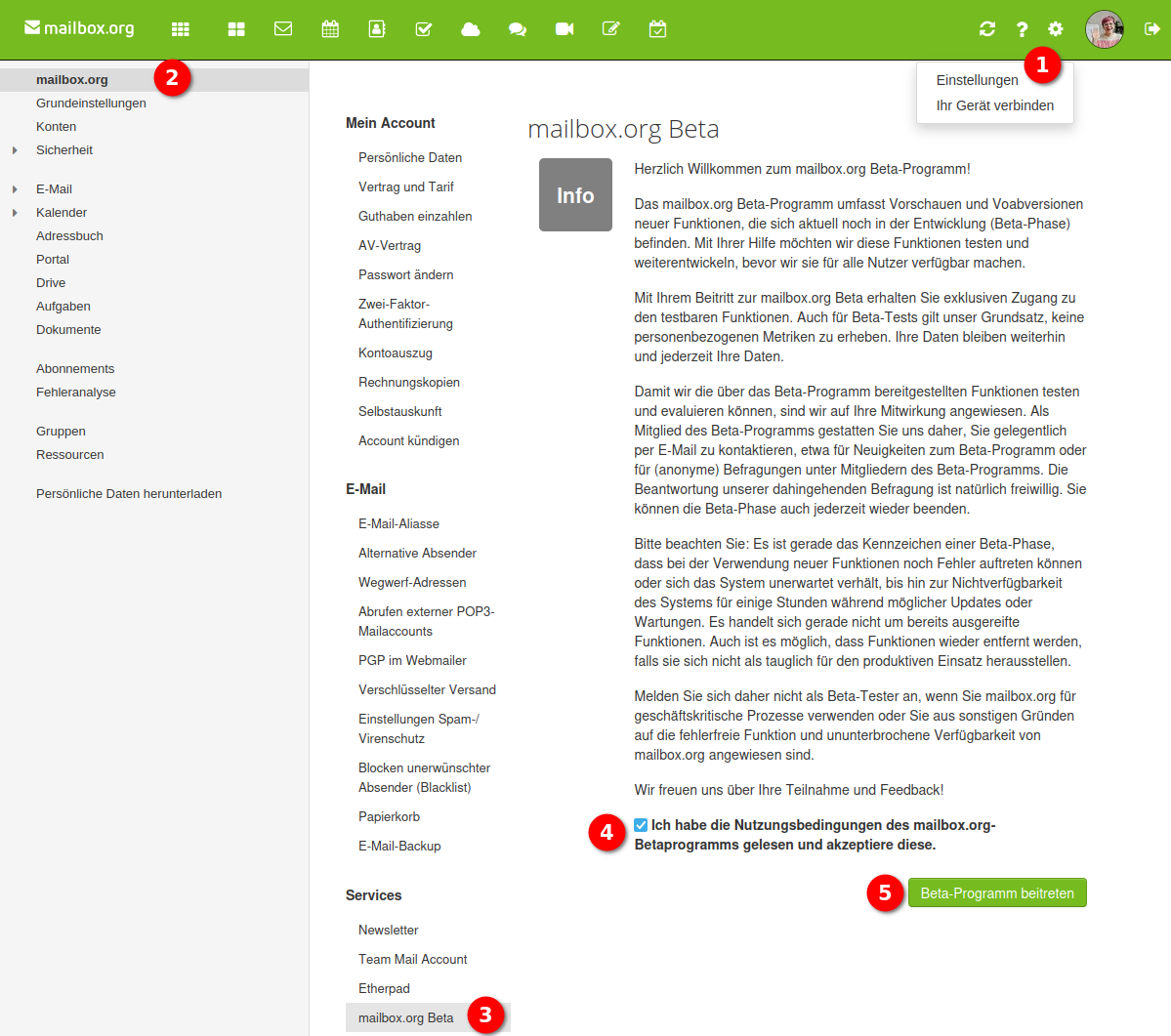 Abbildung 1
Abbildung 1
- Melden Sie sich im mailbox.org Webmailer an und navigieren Sie zu "Einstellungen (1) | mailbox.org (2) | mailbox.org Beta (3)".
- Setzen Sie ein Häkchen bei "Ich habe die Nutzungsbedingungen des mailbox.org-Betaprogramms gelesen und akzeptiere diese." (4), nachdem Sie die oben genannten Bedingungen gelesen haben.
- Klicken Sie auf "Beta-Programm beitreten" (5) (Abbildung 1), um fortzufahren.
Herzlich Willkommen, Sie sind nun Teilnehmer des Beta-Programms!
Beta-Funktionen verwalten
Funktionen & Verfügbarkeit:
- Manche Beta-Funktionen können in der Verfügbarkeit eingeschränkt sein.
- Bevor Sie sich dazu entscheiden, lesen Sie bitte zuerst die Hinweise sorgfältig durch.
- Um manche Funktion zu testen, müssen Sie diese ggf. zuerst aktivieren:
Aktivieren (Opt-in)
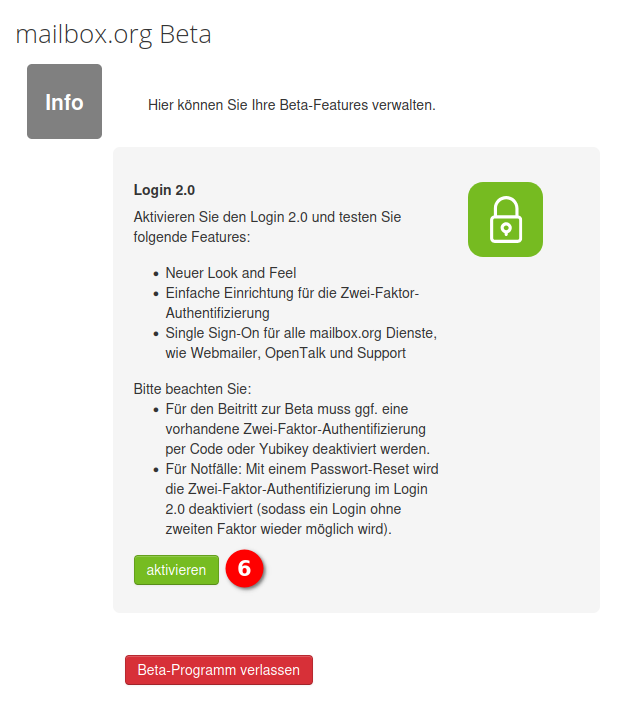
Abbildung 2
- Klicken Sie auf "aktivieren" (6) (Abbildung 2) und
- Melden Sie sich ab und erneut wieder an, damit die Änderungen wirksam werden.
Deaktivieren (Opt-out)
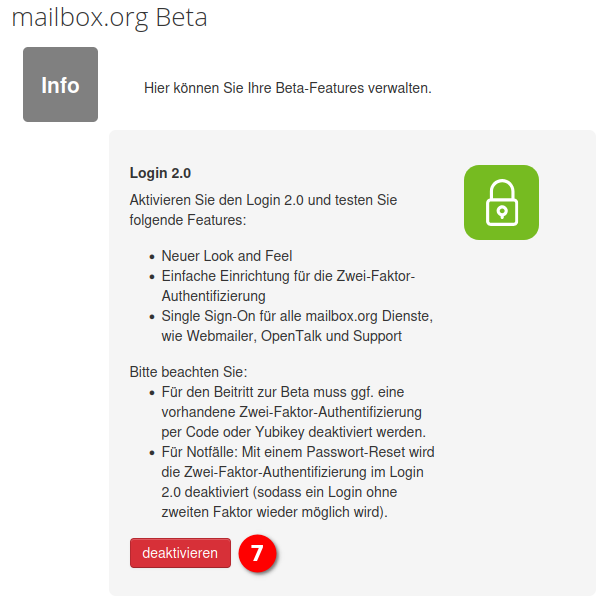
Abbildung 3
Dasselbe gilt für das Deaktivieren einer Beta-Funktion. Klicken Sie einfach auf "deaktivieren" (7) (Abbildung 3) und melden Sie sich einmal ab.
Beta-Funktion - Login 2.0
Bitte beachten Sie:
Ein Beitritt ist hier nicht möglich, wenn
- keine Telefonnummer oder alternative E-Mail-Adresse hinterlegt ist
- eine bestimmte Anzahl an Teilnehmern erreicht wurde
- 2FA eingerichtet ist (entweder per TOTP oder Yubikey)
Aktivieren Sie Login 2.0 (6) (Abbildung 2), um die folgenden Funktionen auszuprobieren:
- Neuer Look and Feel
- Einfache Einrichtung für die Zwei-Faktor-Authentifizierung
- Single Sign-On für alle mailbox.org Dienste, wie Webmailer, OpenTalk und Support
Bitte beachten Sie:
Für den Beitritt zur Beta muss ggf. eine vorhandene Zwei-Faktor-Authentifizierung per Code oder Yubikey deaktiviert werden.
Für Notfälle: Mit einem Passwort-Reset wird die Zwei-Faktor-Authentifizierung im Login 2.0 deaktiviert (sodass ein Login ohne zweiten Faktor wieder möglich wird).
Die neue Zwei-Faktor-Authentifizierung
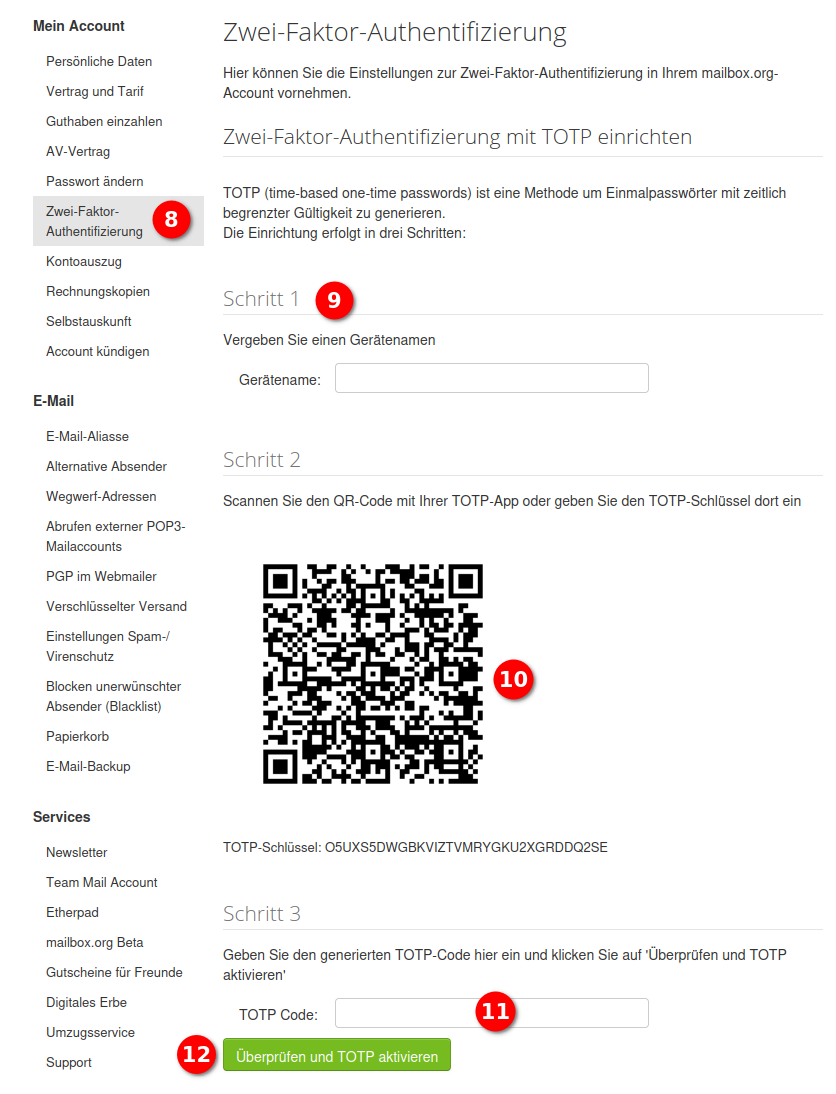
Abbildung 4
Login 2.0 bietet eine aktualisierte Einrichtung der Zwei-Faktor-Authentifizierung.
Navigieren Sie zu "Einstellungen | mailbox.org | Zwei-Faktor-Authentifizierung" (8), um in nur drei Schritten ein TOTP (zeitbasiertes Einmalpasswort) einzurichten:
- Vergeben Sie einen Gerätenamen (9).
- Scannen Sie den QR-Code (10) mit Ihrer TOTP-App.
- Geben Sie im Textfeld (11) den generierten TOTP-Code ein und klicken Sie auf "Überprüfen und TOTP aktivieren" (12) (Abbildung 4).